服务器控制中心操作手册-资源管理
服务器控制中心的“资源管理”是对服务上的任务文件、系列、房间和存盘等进行管理。通过资源管理可以添加/修改在线房间,提供连接到本服务器的客户端用户使用。
在此页面上可以添加、重新编辑这些任务文件,但在此之前,必须明确,系列、房间、任务之间的关系,下图以“NOC野外生存全国赛”在线大厅为例:
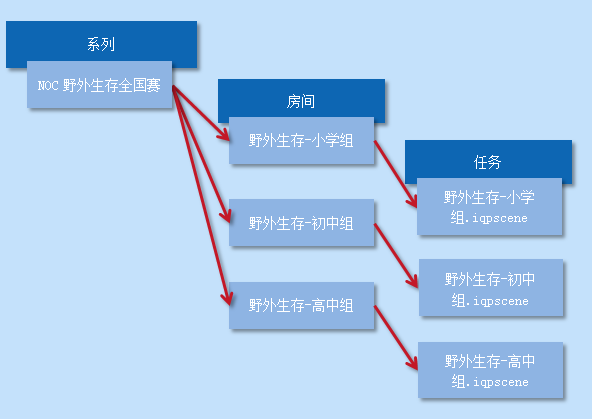
一个系列包含N个房间,每一个房间则关联一个任务,客户端用户通过进入关联任务的房间进行在线机器人虚拟仿真。
场景资源管理
在场景资源管理中,可以对场景任务进行添加、编辑、删除和任务网页编辑等操作。
任务添加
请查看《服务器控制中心操作手册-常用操作》--添加任务到服务器
编辑任务
已上传的任务修改过需要更新时,可以编辑任务(即上传新的任务场景而不必重新设置系列和房间),单击任务列表中某行中任务右侧的“编辑”按钮,按以下步骤操作:
1. 单击“游览…”,打开“文件上载”对话框,在Windows资源管理器找到要上传的任务文件(扩展名为.iqpscene),单击“打开”
2. 单击“编辑任务”窗口的“确定”,等待文件上传成功
3. 上传成功后,显示“编辑任务成功”,单击“确定”
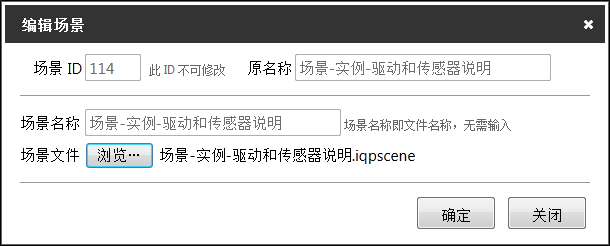
删除任务
需要删除上传的任务时,如果此任务在某一系列中已有相应的房间关联,直接删除则会提示如下信息:
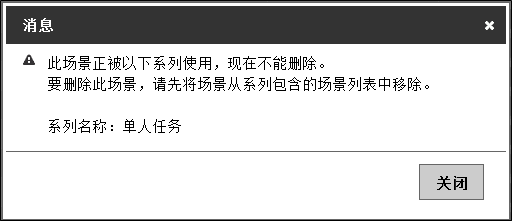
具体操作步骤如下:
1. 在左侧导航栏中单击“系列管理”,在右侧窗口中单击展开所在的系列
2. 单击与该任务场景关联的房间右侧“删除”按钮
3. 在左侧导航栏中单击“清除已删除资源/账号”,单击“清除已删除资源/账号”按钮
4. 在左侧导航栏中单击“场景资源管理”,单击需要删除的任务右侧“删除”按钮
5. 在弹出的确认删除窗口中,单击“确定”
如需要删除的任务没有关联的房间,具体操作步骤如下:
1. 单击任务列表中需要删除任务右侧的“删除”按钮
2. 在弹出的确认删除窗口中,单击“确定”
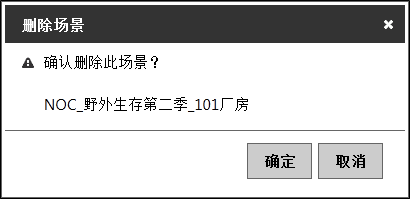
删除成功后自动刷新列表。
任务网页
每一个任务都有一个任务网页,用以客户端用户了解任务场景,明确任务简介、任务要求、任务规则等;
管理员可以对任务网页进行编辑,操作步骤如下:
1. 单击任务列表中需要编辑的任务右侧“场景网页”按钮
2. 在编辑区域进行任务场景说明网页的编辑,编辑方式跟微软Word操作类似
3. 完成编辑后,单击“保存网页”按钮
4. 在“保存网页”按钮左侧提示“保存网页成功”后,即可关闭此网页
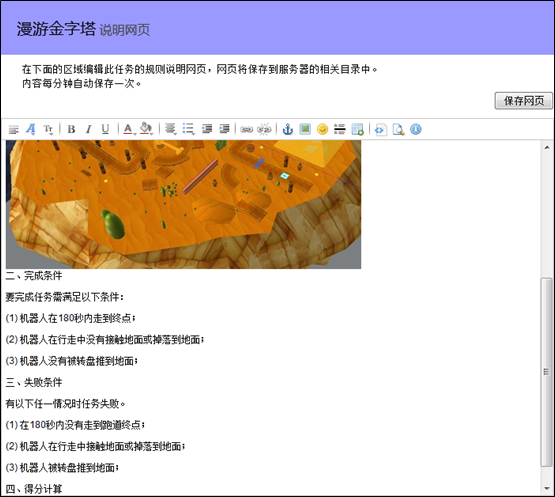
系列管理
在系列管理页面,可以进行针对系列和房间的各项操作,具体如下:
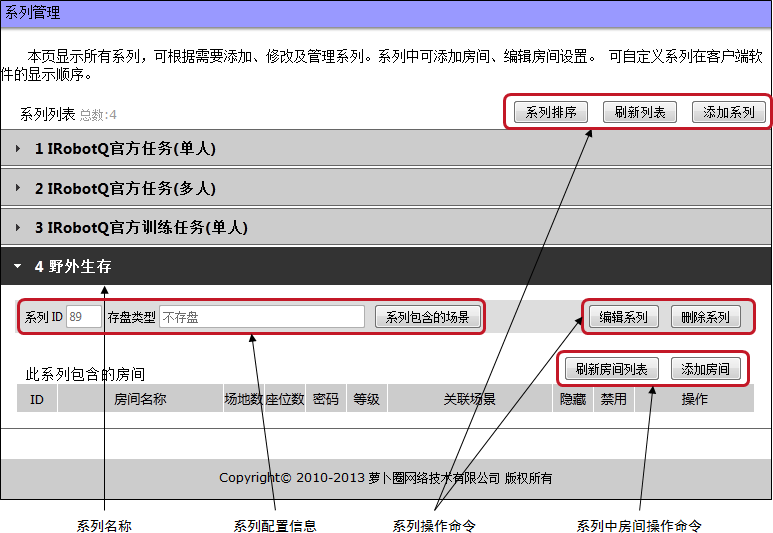
系列名称:显示系列名称,单击系列名称区域可展开/折叠系列容器,每次只能显示一个系列容器
系列配置信息:显示系列的ID,存盘类型,单击“系列包含的任务”显示此系列包含的任务
系列排序:对已有系列进行排序
刷新列表:重载刷新系列列表
添加系列:新增一个系列
编辑系列:修改系列的配置、系列包含的任务
删除系列:删除此系列
刷新房间列表:重载刷新房间列表
添加房间:向系列中添加房间
创建或编辑系列
请查看《服务器控制中心操作手册-常用操作》--添加任务到服务器
系列排序
管理员可以对服务器所有的系列进行排序,以在客户端在线大厅中按指定的序列排列,具体操作步骤如下:
1. 单击系列右上角“系列排序”按钮
2. 在窗口“系列排序”中,鼠标移动到系列名称上面,当鼠标呈移动状时,单击系列名称不放开,鼠标上下拖动即可进行序列变换
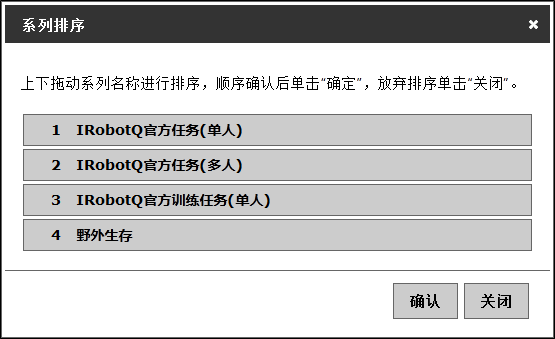
3. 排序完成后,单击“确认”即完成排序操作
系列删除
管理员可以对已有的系列进行删除操作,具体步骤如下:
1. 单击需要删除的系列名称,该系列会自动向下展开,在右侧单击“删除系列”按钮
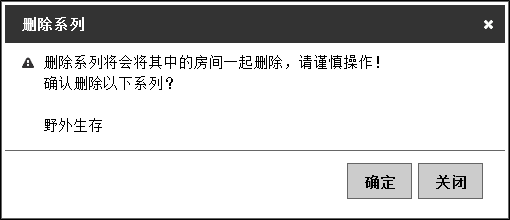
2. 在弹出的确认窗口“删除系列”中,单击“确定”按钮,即可删除系列
删除系列或房间之后,必须在“清除已删除资源/账号”中,执行删除操作。
存盘管理
如果系列的存盘类型设置为“保存竞赛信息”或“保存竞赛/机器人/控制程序信息”,则在客户端用户使用此系列进行仿真时,系统将自动保存信息至服务器,在此页面,可以对这些信息进行清空操作。具体操作步骤如下:
1. 单击需要清空信息的任务右侧“清空”按钮
2. 在弹出的确认窗口中,单击“确定”按钮,即可清空存盘
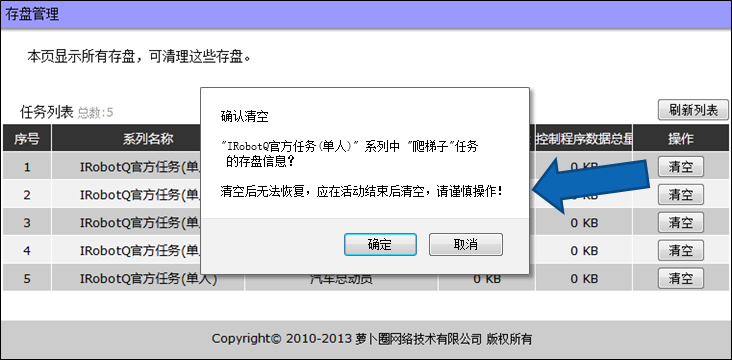
此操作不可逆,清空后无法恢复,请在活动结束后确认无误的情况下执行,请谨慎操作!
清除已删除资源/账号
在删除系列、房间、用户账号、任务之后,必须在此页面进行二次删除操,作其它页面执行的删除操作并未从数据库中删除数据,需要在此页将已删除的数据彻底清除,才能使删除操作生效。操作步骤如下:
1. 单击“清除已删除资源/账号”按钮
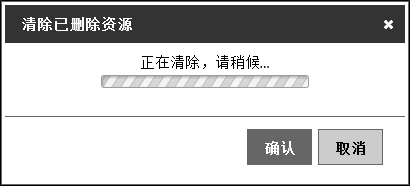
2. 在确认窗口单击“确认”,等待清除完毕即可
当需要清除的账号、场景任务较多时,等待删除的时间将会较长,请耐心等待。